| www.lgeoffrin.c.la |
|
|
|
|
Q. NT Workstation utilise-t-il les disques RAID ?
R. Windows NT Workstation ne permet pas d'utiliser la tolérance de panne RAID, de type RAID 1 or RAID 5. Pourtant, il supporte le RAID 0 (agrégat par bande sans parité). Un contrôleur matériel fontionnera forcément : il est transparent pour le système d'exploitation.
Il y a de fameuses discussions concernant le changement de la clé de registre
ProducType pour permettre la tolérance de panne sur NT Workstation, et même si cela est
réalisable, cela va à l'encontre de la licence Microsoft et ne sera pas, de ce fait,
supporté par Microsoft. Ne m'écrivez pas pour me demander la méthode : je ne la
diffuserai pas et j'effacerai simplement le message sans y répondre.
Q. Quels sont les différents type de RAID que reconnaît NT Server?
R. Windows NT Server permet d'utiliser les RAID 1 (disques en miroir)
et RAID 5 (agrégat par bande avec parité). NT Server permet aussi le RAID 0, l'agrégat
par bande sans parité, ce qui ne n'offre pourtant pas de redondance de données..
Q. Comment créer un agrégat par bande avec parité ?
R. Suivez les instructions suivantes :
Note : Un agrégat de partition utilisera seulement l'espace disque le plus
petit de chacun des disques physiques. Par exemple, avec trois disques physiques de 100Mo,
50 Mo et 40 Mo, chaque partie de l'agrégat aura une taille de 40Mo pour un total de
120Mo.
Q. Comment regénérer un agrégat par bande rompu ?
R. Quand un membre d'un agrégat par bande avec parité a une défaillance, vous ne recevez pas de warning, et tout continue à fonctionner. Ces informations vous seront données quand vous démarrerez l'Administrateur de disque, et dans le journal des évènements. Pour regénérer un agrégat par bande rompu, suivez les instructions suivantes :
Q. Comment retirer un agrégat par bande ?
R. Suivez les instructions suivantes :
Note : Vous perdrez toutes les données de l'agrégat par bande.
Q. Peut-on mettre le système NT sur un agrégat par bande ?
R. Si NT offre des RAID 0 et RAID 5 logiciels (agrégat par
bande ou agrégat par bande avec parité), ni le boot NT, ni la partition sytème, ne
peuvent être sur un volume RAID 0 ou RAID 5. La raison est simple : ce type de volume
nécessite le driver de tolérance de panne et celui-ci est chargé durant le lancement de
NT. Si NT doit obligatoirement être sur un agrégat, alors vous devrez acheter un
système RAID matériel.
Q. Comment créer une partition miroir (RAID 1)?
R. Pour créer une partition miroir, vous devez d'abord créer la première partition telle qu'elle doit être, et ensuite, vous pourrez créer un miroir de celle-ci. Pour ce faire, suivez les instructions suivantes :
Q. Comment briser un miroir de partition ?
R. Si une partie d'un système à tolérance de panne est perdue (suite à une défaillance matérielle, etc ...), alors le message suivant sera affiché : "Un disque faisant partie d'un volume à tolérance de panne n'est plus accessible". Le disque restera utilisable, mais le miroir sera suspendu. Pour briser le miroir, suivez les instructions suivantes :
Q. Comment réparer un miroir rompu ?
R. Il vous faut un espace disque non partitionné qui fasse au moins la taille de la partition primaire. Suivez les instructions suivantes :
Q. Peut-on installer NT sur un agrégat par bande ?
R. Non. Voir Q. Peut-on mettre le système NT sur un
agrégat par bande ? pour plus d'information.
Q. Je ne peux pas booter en utilisant le disque miroir. Pourquoi ?
R. Quand vous créez un disque miroir, la partition est automatiqueement créée pour vous, mais le Master Boot Record du disque n'est pas mis à jour avec NT Loader.
Pour installer le NT Boot Loader, vous devez, en premier lieu, partitionner et formater le lecteur, en utilisant l'Administrateur de disque qui écrira le MBR sur le disque fantôme. Vous pouvez ensuite effacer cette partition, et continuer à créer le miroir normalement.
Si vous avez déjà un disque miroir sur lequel vous devez booter, et que vous ne voulez pas utiliser une disquette de Boot NT modifiée (voir Q. Comment créer une disquette de boot? pour les détails), vous pouvez écrire le MBR sur le disque fantôme en utilisant la procédure de réparation. Suivez les instructions suivantes :
Q. J'ai réinstallé NT et maintenant, j'ai perdu toutes les partition RAID et agrégats. Comment les récupérer ?
R. Windows NT stocke les données concernant les volumes/miroirs/agrégats dans la clé de registre HKEY_LOCAL_MACHINE\System\Disk, donc, si vous réinstallez Windows NT, il perdra ces informations, et ne reconnaitra plus les volumes à tolérance de panne.
Le meilleur moyen pour éviter ce problème est, avant de réinstaller, d'exécuter les actions suivantes :
Une fichier unique, SYSTEM, sera créé sur la disquette. Gardez cette disquette précieusement, et étiquetez-la avec le nom du système et la date de réalisation.
Quand vous réinstallerez, vous pourrez alors démarrer l'Administrateur de disques, et sélectionner Restaurer la configuration du menu Partition. En insérant la disquette, votre configuration originelle de volumes/RAID sera restaurée avec toutes les lettres de lecteurs assignées.
Si vous créez une autre installation de NT sur votre machine en conservant l'originale, vous pouvez simplement effectuer Configuration - Rechercher du menu Partition, et tenter de trouver toutes les autres copies de Windows NT. Le système vous donnera la possibilité de dupliquer la configuration.
Si aucune des solutions citées n'est possible, et que vous avez déjà perdu votre configuration, la seule option est d'utiliser l'utilitaire du Ressource Kit FTEDIT.EXE, qui permet l'édition des partitions à tolérance de panne. L'aide complète est donnée avec l'utilitaire, mais utilisez-le avec précaution où vous pouvez perdre des données.
Q. Comment créer un RAID 5 dans Windows 2000 ?
R. Windows 2000 introduit la notion de disques dynamiques, et tous les membres d'un volume RAID doivent être sur un disque dynamique. Pour convertir un disque de basique à dynamique, voir 'Q. Comment convertir un disque basique à dynamique?'.
Pour créer un RAID5, suivez les instructions :
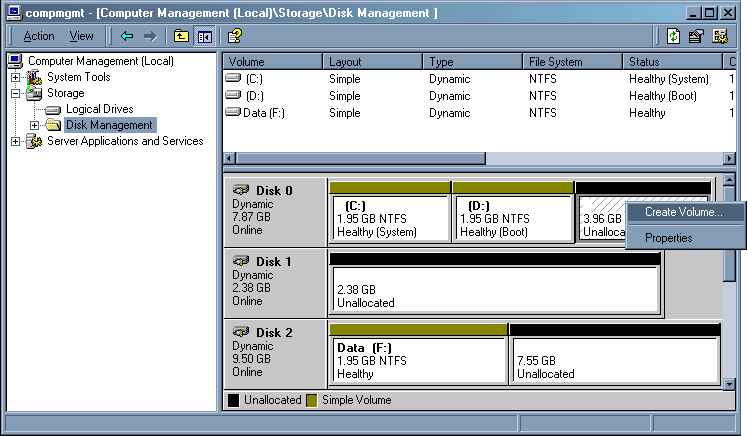
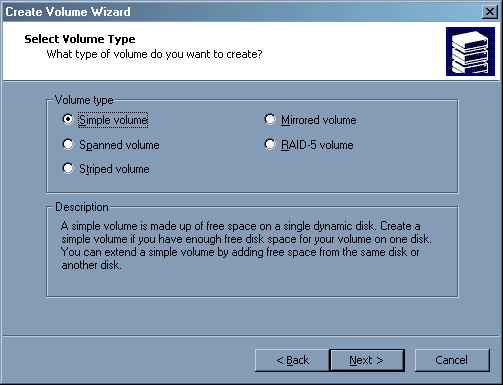
L'unité de disque apparaitra alors comme RAID5, et en mode régénération.
Vous pouvez recevoir le message de l'Administrateur de disques logiques "Cette opération n'a pas été terminée car la partition ou le volume n'est pas valable. Veuillez redémarrer l'ordinateur pour prendre en compte la partition ou le volume." Cliquez sur OK, mais ne relancez pas la machine tant que la régénération n'est pas terminée, et que le volume n'est pas affiché correctement, sinon vous aurez à reformater la partition après le redémarrage..
Vous pouvez avoir à reformater le volume même après cela, et il semble que ce soit un bug connu.
Q. Comment effacer un RAID 5 dans Windows 2000 ?
R. Effacer un RAID 5 va provoquer la perte de toutes les données qui y sont contenues, donc faites une sauvegarde avant.
Pour effacer un RAID 5, procédez comme suit :
Tous les espaces utilisés par le volume RAID5 apparaîtront maintenant comme non-partitionnés.
Q. Comment regénérer un RAID 5 dans Windows 2000 ?
R. Si une des parties d'un RAID 5 est remplacée suite à une faute matérielle, le volume ne perdra aucune donnée grâce aux informations de parité. Cependant, vous devez remplacer le disque défectueux pour rétablir la tolérance de panne du RAID 5.
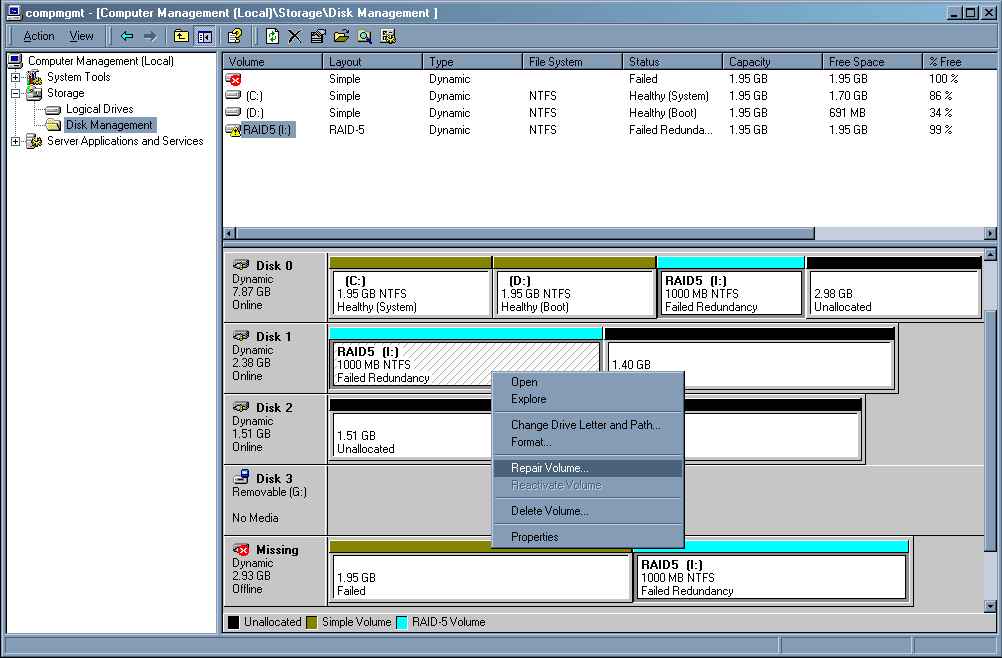
Une fois le disque défectueux remplacé, procédez comme suit :
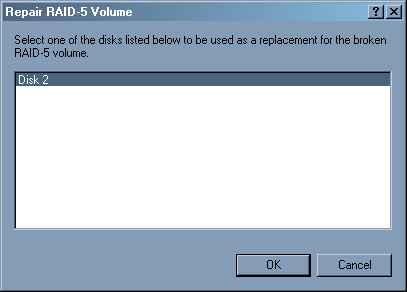
Le système est à nouveau à tolérance de panne. La partition RAID 5 a été retirée des disques manquants ('missing' disk).
Si vous ajoutez d'autres partitions sur le disque qui avait été retiré, effacez-les en cliquant avec le bouton droit sur la partition, et sélectionnez 'Supprimer le volume ...'. Vous pouvez maintenant cliquer avec le bouton droit sur le texte 'Manquant' (missing) et sélectionner 'Enlever le disque' (Remove Disk) dans le menu contextuel.
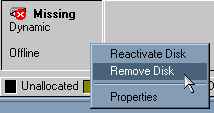
Si jamais vous remettez le disque original, il apparaitra comme étranger ("Foreign"). Pour lire ce disque, voir 'Q. Comment importer un volume étranger dans Windows 2000 ?'
Q. Comment créer un miroir (RAID 1) avec Windows 2000 ?
R. Tous les membres d'un volume RAID 1 doivent être sur un disque dynamique. Pour convertir un disque de basique à dynamique, voir 'Q. Comment convertir un disque basique à dynamique?'.
Pour créer un miroir RAID 1, suivez les instruction suivantes :
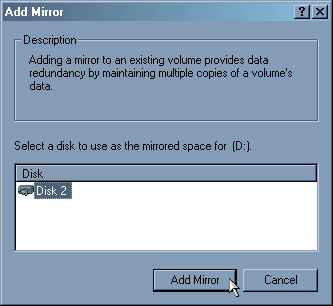
Le miroir apparaitra en cours de regénération (Regenerating).

Q. Comment briser un miroir (RAID 1) dans Windows 2000 ?
R. Briser un miroir ne provoquera pas de perte de données, vous vous retrouverez avec deux volumes contenant les données en double. Pour briser un RAID 1, suivez les instructions suivantes :
Vous obtiendrez alors deux volumes. Vous pouvez effacer l'ex-miroir que vous ne désirez plus pour éviter toute confusion.
Vous aurez pu remarquer aussi, dans l'étape 3, une autre option "Effacer le miroir ..." (Delete mirror ...), qui efface les deux volumes formant le miroir en perdant toutes les données qui y étaient contenues.